Pode escolher as aplicações que serão iniciadas quando iniciar sessão no seu dispositivo Windows. As aplicações podem ser apresentadas na barra de tarefas ou noutro local ou as aplicações podem começar nos bastidores.
-
Aceda a Iniciar > Definições > Aplicações > Arranque.
Abrir definições de ArranqueNota: Se não vir a opção Arranque em Definições, clique com o botão direito do rato (ou selecione sem soltar) Iniciar , selecione Gestor de Tarefas e, em seguida, selecione o separador Aplicações de arranque. (Se não vir o separador Aplicações de arranque, selecione Mais detalhes.) Clique com o botão direito do rato (ou selecione e sem soltar) a aplicação que pretende alterar e, em seguida, selecione Ativar para a executá-la no arranque ou Desativar para que não seja executada.
-
Para qualquer aplicação na lista, selecione o botão de alternar para defini-lo como Ativado.
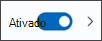
-
Se quiser alterar as definições avançadas dessa aplicação, selecione a seta e faça as alterações conforme pretendido.
Se a aplicação que pretende não for apresentada na página Arranque, consulte Adicionar aplicações à página Arranque em Definições.
Seguem-se duas formas de alterar as aplicações que serão executadas automaticamente no arranque no Windows 10:
-
Selecione Iniciar e, em seguida, selecione Definições > Aplicações > Arranque. Certifique-se de que qualquer aplicação que pretende executar no arranque está Ativada.
-
Se não vir a opção Arranque em Definições, clique com o botão direito do rato (ou selecione sem soltar) Iniciar , selecione Gestor de Tarefas e, em seguida, selecione o separador Arranque . (Se não vir o separador Arranque, selecione Mais detalhes.) Clique com o botão direito do rato (ou selecione e sem soltar) a aplicação que pretende alterar e, em seguida, selecione Ativar para a executá-la no arranque ou Desativar para que não seja executada.
Adicionar uma aplicação para ser executada automaticamente no arranque no Windows 10










